[已修復] 為什麼 Google Analytics 中沒有提供關鍵字?
已發表: 2022-04-17如果您一直在挖掘您的 Google Analytics(分析)帳戶,您通常會知道 Google 不再列出您的網站在 Google SERP 中排名的所有關鍵字。
Google 不會提供特定時期的所有排名關鍵字,而是將它們隱藏在關鍵字(未提供)標籤下(以及在某些情況下的“未設置”標籤)。
為什麼 Google Analytics 中沒有提供關鍵字?
如何在 Google Analytics 中獲取未提供的關鍵字?
這就是您將在本 Google Analytics 教程中找到的內容。
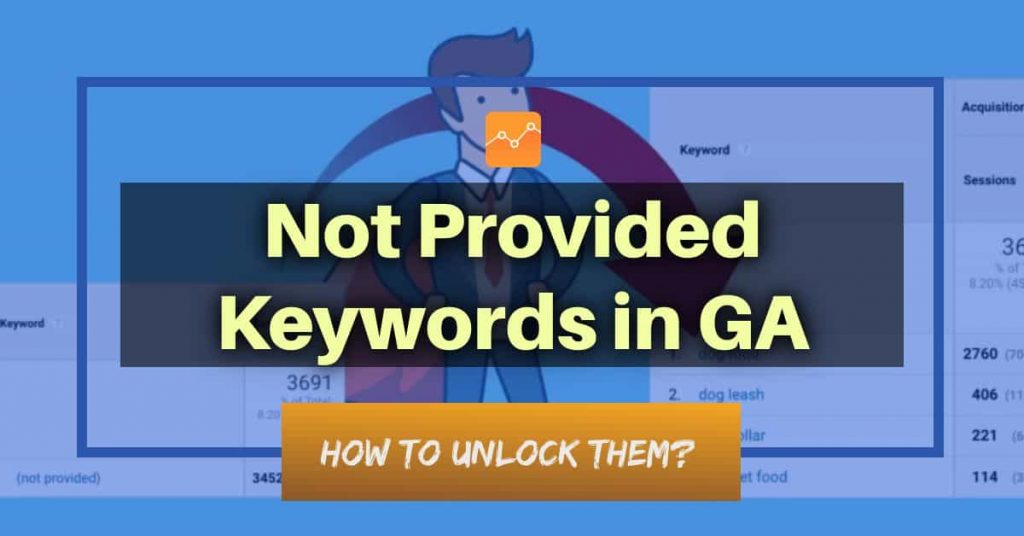
為什麼 Google Analytics 中沒有提供關鍵字?
事實上,谷歌分析提供了你網站在 2011 年之前排名的所有關鍵詞。然而,根據他們的博客文章,谷歌分析不提供關鍵詞的原因是為了讓搜索更安全。 谷歌宣佈網站所有者只會在(未提供)或(未設置)列中看到總關鍵字的一小部分。
但是,根據我的經驗,這不是真的。 目前,您在 Google Analytics 中幾乎看不到任何重要的關鍵字。 幾乎 99% 的關鍵字可能會歸入“未提供”或“未設置”類別。
如何在 Google Analytics 中查看未提供的關鍵字
幸運的是,該技術自 2011 年以來有了很大改進,現在您可以非常輕鬆地解鎖 Google Analytics 中未提供的關鍵字。
查看 GA 中未提供的自然搜索關鍵字的三種方法是:
- 鏈接谷歌搜索控制台和谷歌分析——仍然受到限制,因為谷歌仍然在控制之中
- 將 Semrush Organic Insights 與您的 Google Search Console 數據一起使用- 獲得比第一種方法更多的關鍵字數據
- 使用關鍵字英雄解鎖未提供的關鍵字
在我澄清每種方法之前,我想強調的是,並不是任何一種方法都可以保證您將 100% 獲得谷歌分析中所有未提供的有機關鍵字。 但是,根據方法的不同,您將可以訪問 GA 中的大量隱藏搜索詞。
將您的 Google Search Console 與 Google Analytics(分析)網絡媒體資源相關聯
由於強烈抗議並讓網站管理員的生活更輕鬆,Google 推出了一項新功能,用於連接您的 Google 搜索控制台和 Google Analytics 帳戶,並在您的 Google Analytics 網絡資產視圖中查看關鍵字效果和其他行為。
在您的 Google Analytics 網絡媒體資源中,導航至Acquisition > Search Console > Queries 。
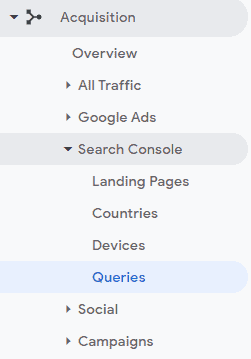
現在,您可以在 Google Analytics(分析)帳戶中查看來自 Google Search Console 的關鍵字。 Google Search Console (GSC) 將您在給定時間可以看到的最大關鍵字數限制為 1,000 個。 但是隨著與 GA 的集成,您會看到更多的關鍵字。
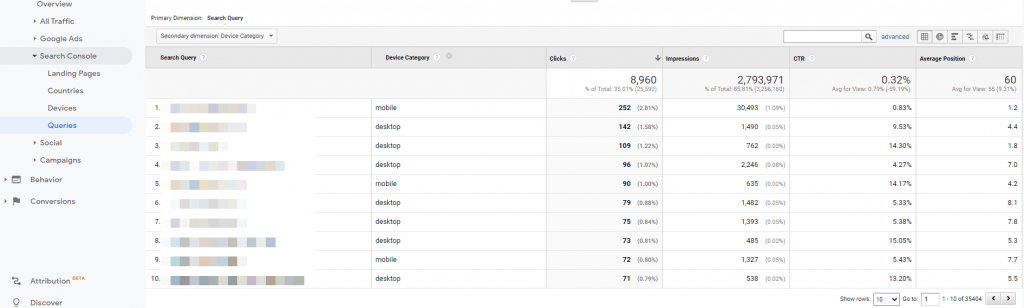
正如您從上面的屏幕截圖中看到的那樣,我可以訪問超過 35,000 個關鍵字。 以前,它們中的大多數都列在 Google Analytics 中的未提供或未設置關鍵字下。
除了解鎖谷歌分析中未設置和未提供的關鍵字,您將獲得巨大的好處。 我的最愛之一是您可以利用Google Analytics(分析)中的次級維度來獲得更多見解。 例如,我可以查看哪些是移動自然關鍵詞、它們的點擊率和平均排名。
由於點擊率是最大的排名因素之一,我可以專門針對移動 SEO 優化元標題以獲得更多流量,因為谷歌獲得的移動用戶多於桌面用戶。
使用 Google Analytics 和 Search Console 集成的另一個好處是您可以一次訪問所有關鍵字(提供)。 在 GSC 中,數據報告限制為 1,000 列,因此在一個視圖中只能看到 1,000 個關鍵字。
但是,正如您已經註意到的那樣,您將無法在關鍵字報告中使用其他 GA 功能,例如會話數據。 這是一個巨大的缺點,因為如果你看不到這些,就沒有真正的用途。 幸運的是,有一種方法可以解鎖 Google Analytics 中未提供的關鍵字並使用 Session 數據,我將在後面進一步討論。
使用 Semrush 發現 Google 未提供的關鍵字
Semrush 是一種數字營銷工具,可幫助您以各種方式提高業務的在線知名度。 它的關鍵領域之一是搜索引擎優化。
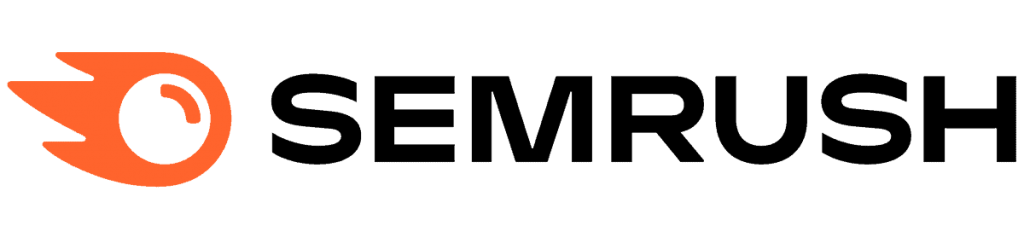
事實上,Semrush 被視為一種 SEO 工具,擁有世界上最大的關鍵字、域和競爭洞察數據庫。 在 Semrush 的完整概述中了解更多信息。

Semrush 工具的 Organic Traffic Insights有助於發現 Google 未提供的關鍵字。 最好的部分是您可以將 GSC、GA 與 Semrush 集成,並使用 Semrush 關鍵字數據來查找特定頁面在 Google 中排名的幾乎每個關鍵字。
不久,自然流量洞察:
- 檢查您的 GA 中顯示(未提供)關鍵字的目標網頁
- 將這些數據分別與每個頁面的 GSC 搜索查詢合併
- 根據 Semrush 數據庫添加為相同頁面帶來流量的關鍵字
- 為您提供(未提供)關鍵字列表
當您註冊 Semrush(免費)時,您可以啟動一個項目並鏈接您的 GA 和 GSC 帳戶。 現在轉到Organic Traffic Insights ,點擊您想要研究 Not Provided 關鍵字的著陸頁關鍵字列中 GSC 下的藍色數字。
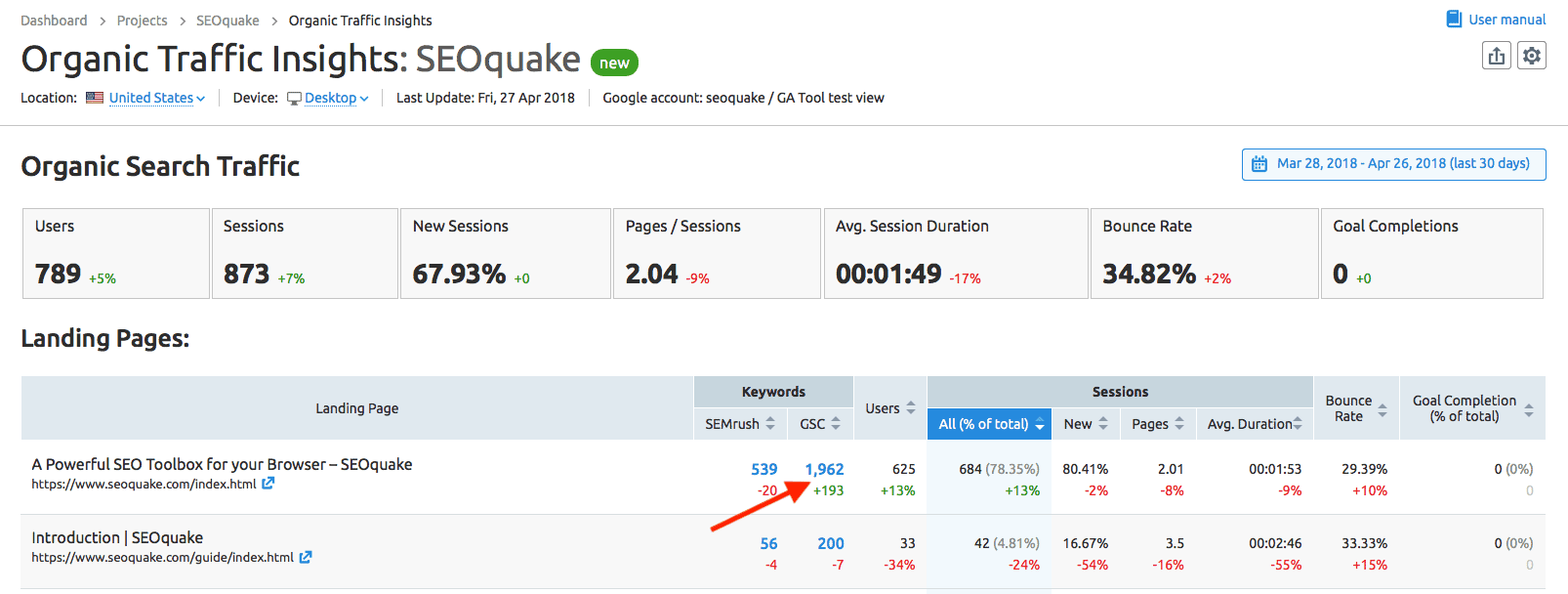
登陸頁面的數量取決於您訂閱的 Semrush 計劃。
現在在下一頁上,您將看到特定頁面排名和發送流量的所有確切關鍵字。 您還可以找出未提供或未設置關鍵字的點擊次數、平均排名、點擊率和總展示次數。
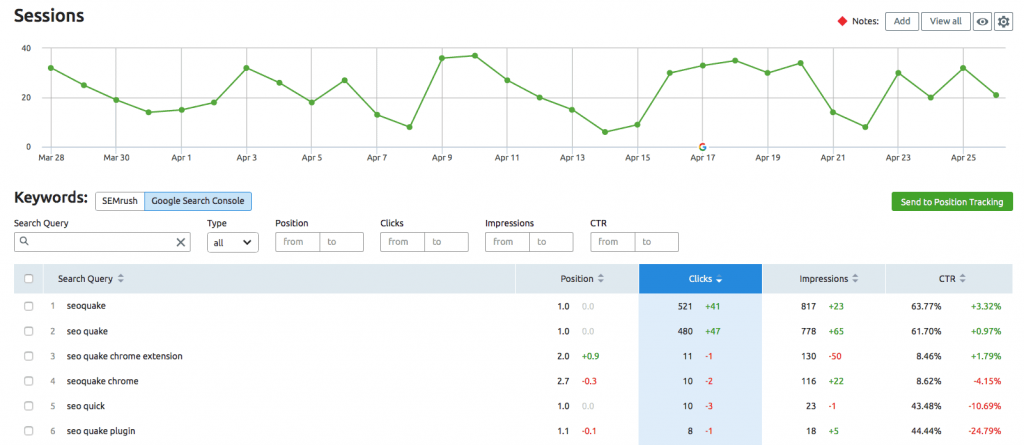
如果您未將 GSC 與 Semrush 集成或未使用 GSC 驗證您的網站,請單擊“Semrush”按鈕並獲取特定頁面排名的所有關鍵字。
使用關鍵字英雄解鎖未提供的關鍵字
我最喜歡的未提供的解鎖關鍵字的方法是使用關鍵字英雄。
關鍵字英雄專門用於在 Google Analytics 中顯示未提供的關鍵字! 它主要用於與您現有的 Google Analytics 帳戶一起使用,以便您可以訪問會話數據並跟踪轉換,並很好地優化您的 SEO 內容營銷活動!
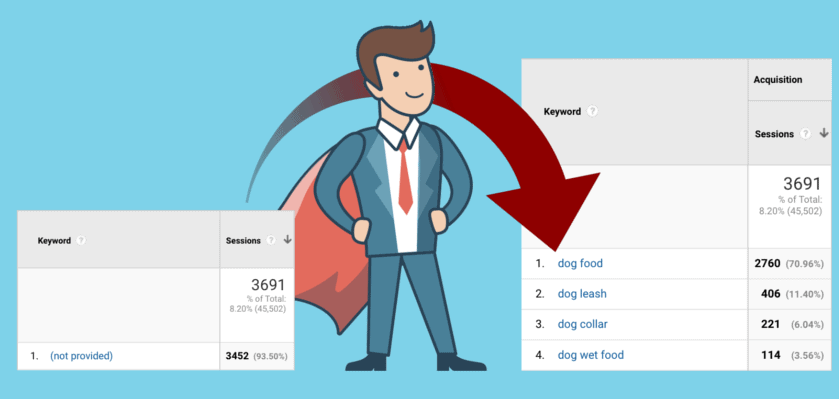
如何使用關鍵字英雄在谷歌分析中獲取未提供的關鍵字
您必須滿足三個條件才能開始使用關鍵字英雄。

- 您必須已設置 Google Analytics (GA)
- 您必須已設置 Google Search Console (GSC)
- 您應該擁有 Google Search Console 和 Analytics 帳戶的管理員權限。
這種方法最好的部分是您不需要在您的站點上安裝任何腳本。 Keyword Hero 將智能地捕獲關鍵字並與未提供的數據匹配並在新的網絡資產上表示。
- 使用您的 Google 帳戶註冊 Keyword Hero。 現在您將請求訪問您的 GA 和 GSC 帳戶。
- 選擇您的 Google Analytics(分析)媒體資源
- 選擇相應的 Google Search Console。
- 在 Google Analytics 中選擇目標視圖。 KeywordHero 將在您的 Google Analytics(分析)帳戶中創建一個新屬性。
Keyword Hero 為他們的所有計劃提供 3 個月的免費試用。 小英雄計劃是免費的,每月最多只能進行 2,000 次會話。 但是,他們的計劃,比如我目前使用的 Giant Hero,提供了“交易跟踪”功能,如果您正在經營在線商店或電子商務網站,這將很有幫助。
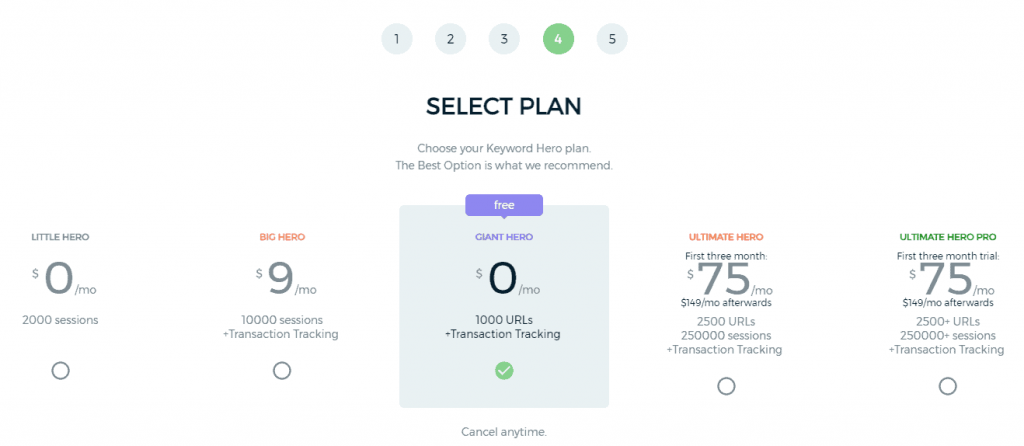
Keyword Hero 從 GA 和 GSC 賬戶中獲取數據,並使用多個數據源來確認數據的確定性。 只有當數據確定性達到 83% 以上時,您才會在報告中看到關鍵字詳細信息。 使用 KeywordHero,您將獲得高達 93% 的匹配關鍵字查詢。
如何查看 Google Analytics 中未提供的關鍵字
在您的 Google Analytics Keyword Hero Keyword View 屬性中,導航至Acquisition > All Traffic > Source/Medium。 選擇“主要維度”下的“關鍵字”選項。 '
現在您可以查看會話詳細信息,例如跳出率、平均會話持續時間、每個會話的頁數等。
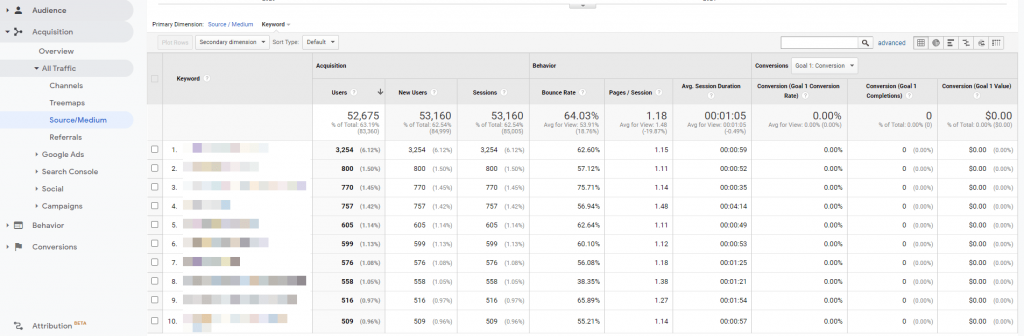
不要忘記,您已經可以使用次級維度和深入關鍵字報告來調查關鍵字效果以及改進它們的方法。
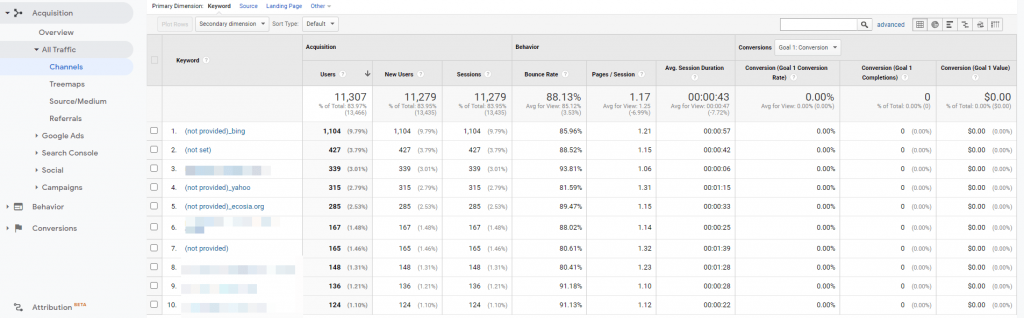
在您的 Google Analytics(分析)中使用 Keyword Hero 的自定義儀表板並獲得更多見解。
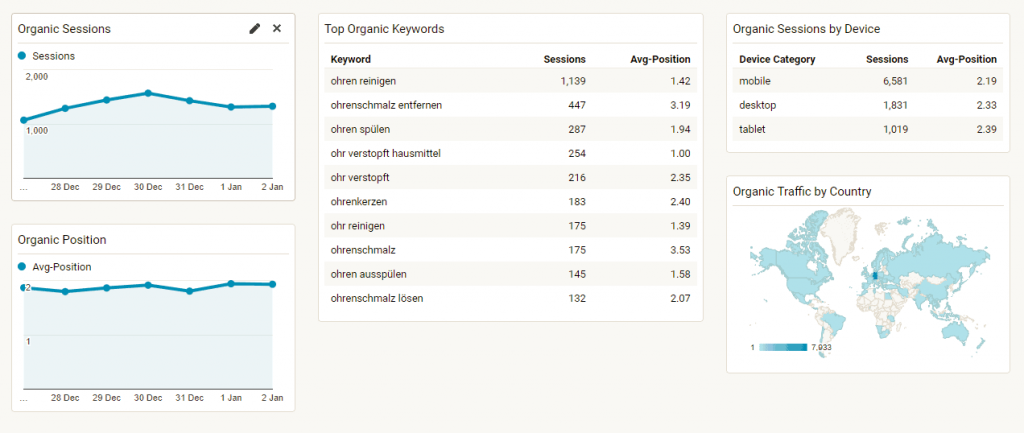
您不僅可以解鎖未提供且未設置為關鍵字英雄的關鍵字,還可以獲得有關關鍵字排名的每週電子郵件通知!
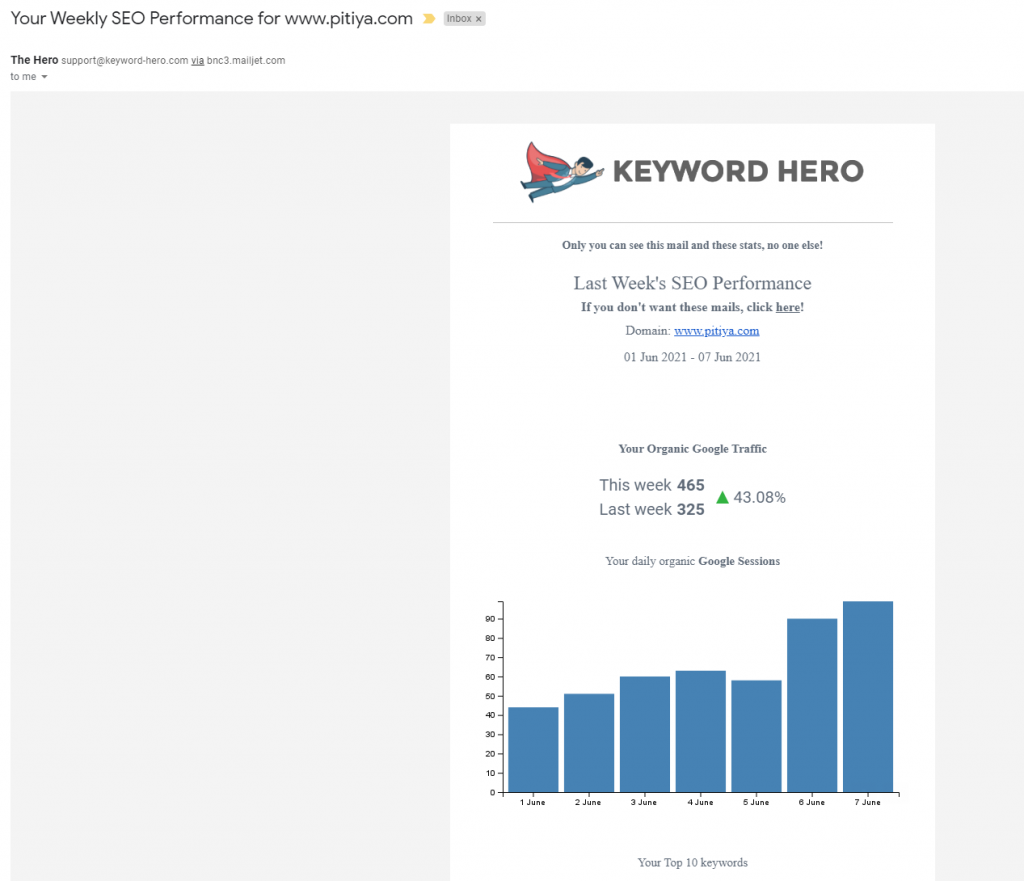
在此 KeywordHero 評論中了解更多信息。
如何有效使用排名關鍵詞數據
現在您知道如何在 Google Analytics 中查看關鍵字,即使它們以前是隱藏的。 但是,你不應該止步於此。 由於您擁有來自 SEO 和網站管理員的最有價值的數據,您應該開始使用這些統計數據來改進您的博客內容和渠道。
以下是一些以保證結果的方式使用關鍵字數據的提示:
- 分析熱門關鍵詞的點擊率——由於信息超載,大多數人都會閱讀標題並決定閱讀內容是否好。 谷歌 SERP 的情況也一樣。 如果您的元標題寫得不好,您將獲得較低的點擊率。 據統計,谷歌 SERP 排名前 3 的位置獲得了一個關鍵詞的大部分自然流量。 確保以主要關鍵字獲得更高點擊率的方式修改您的標題。
- 尋找跳出率和平均頁面停留時間——你可以寫一篇專注於單個主題/關鍵字或多個主題或關鍵字的文章。 但是,重要的是要確保人們不會厭倦您的文章並且不會反彈到 Google。 這給谷歌一個不好的信號。 立即解決該主題並提供解決方案。
- 每個會話查看的平均頁面- 您應該注意的另一個關鍵指標。 如果人們對所寫的內容感到滿意並點擊鏈接閱讀另一篇內容,它會給谷歌帶來積極的氛圍。
- 跟踪每個關鍵字產生的轉化和收入——使用 Keyword Hero 等工具解鎖 Google Analytics 中未提供的關鍵字的一大好處是,您可以輕鬆計算每個關鍵字產生的銷售額和總收入。
在之前關於 Semrush 流量成本的文章中,我談到了估算平均自然訪問者成本,並決定投資 SEO 或 PPC 或其他廣告方法(如 Solo Ads)是否更好。 您可以更深入地計算投資每個關鍵字的利潤。
例如,並非所有關鍵字都會為您的業務帶來相似數量的銷售。 在谷歌分析中找出利潤最高的關鍵詞,使用 Semrush 或 BrandOverflow(評論)等工具跟踪他們的排名,提高他們的關鍵詞排名,並使用 Semrush 和 WriterZen 等 SEO 關鍵詞研究工俱生成更多相似的關鍵詞。
例如,我使用 WriterZen 來查找具有高搜索量的低競爭關鍵詞,並獲得每個關鍵詞的估計銷售生成指標。
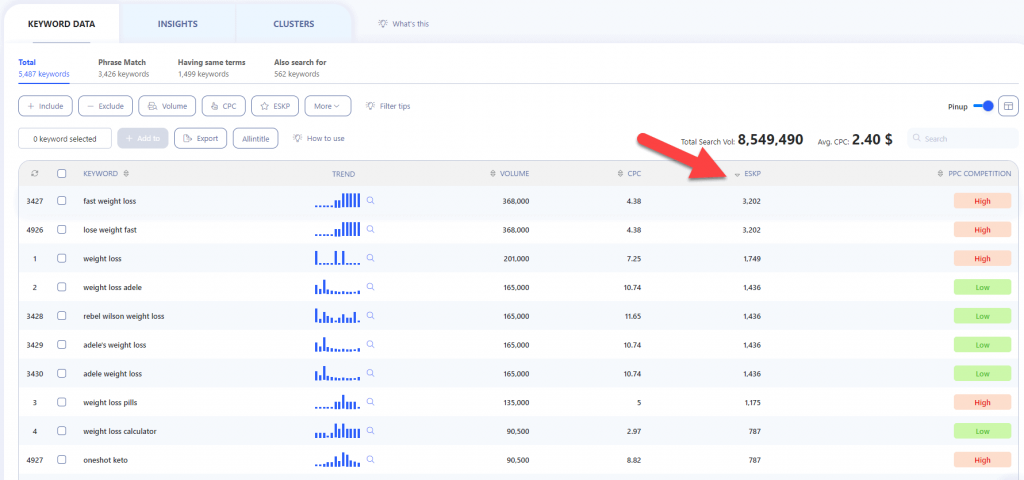
這使我可以方便地找到有利可圖的關鍵字,尤其是在我沒有太多專業知識的利基市場中。
未提供有關查找自然搜索關鍵字的最後一句話
關於 Google 停止在 Google Analytics 上提供排名關鍵字數據並顯示未提供和未設置標籤的真正原因,這是一個明確的問題。 基本上,它阻止了大多數網站管理員改進關鍵字周圍的內容。
不過,現在您知道如何通過三種方式獲取 Google Analytics 中未提供的關鍵字。 回顧一下,您可以通過以下方式解鎖 GA 中未提供的關鍵字:
- 連接 GA 和 GSC
- 使用 Semrush
- 使用關鍵字英雄
值得一提的是,這些方法都不會解鎖“實時”報告中“熱門關鍵字”部分下的未提供關鍵字。
目前,我主要使用 Keyword Hero,因為它不僅可以讓我看到未提供和未設置的關鍵字,還可以查看會話數據,讓我更全面地了解要關注的內容。
另一方面,出於顯而易見的原因,Semrush 數據不附帶會話數據。 鏈接 GA 和 GSC 可以為您提供關鍵字,但不能提供會話數據,這是一個很大的缺點。
那麼,您是如何解鎖以前沒有提供的關鍵字的,您最喜歡和最有用的方法是什麼? 在下面分享它們。
未提供關鍵字的常見問題解答
- 為什麼 Google Analytics 中沒有提供關鍵字?
谷歌限制了你可以在谷歌分析上看到的關鍵字,根據谷歌的原因是為了讓搜索更安全。 但是,您可以解鎖大量未提供的關鍵字。 學習怎樣。
- 哪個 Semrush 工具有助於發現 Google 未提供的關鍵字?
Semrush 項目下的有機流量洞察有助於發現未提供的關鍵字。 學到更多。
- 如何在 Google Analytics(分析)中找到關鍵字?
在您的 Google Analytics(分析)網絡媒體資源中,導航至 Acquisition > Search Console > Queries。
- Google Analytics(分析)中有什麼(未設置)?
這意味著谷歌無法識別特定搜索訪問者的來源和關鍵字。
- Google Analytics(分析)中未提供關鍵字是什麼意思?
這意味著 Google 不想與您共享關鍵字數據。 但是,您可以通過某些方式獲取這些數據。 學習怎樣。
- 如何向 Google Analytics 添加關鍵字?
很遺憾,您無法向 Google Analytics 添加關鍵字。
- 如何在 Google Analytics 中找到我的關鍵字排名?
首先,將您的 Google Search Console 資源與 Google Analytics 網絡資源集成。 然後,在您的 Google Analytics(分析)所有網站數據視圖中,導航至 Acquisition > Search Console > Queries。 在名為“平均排名”的列中,您可以找到平均關鍵字排名。
- 為什麼我在 Google Analytics(分析)中看不到關鍵字?
首先,確保您的網站通過分析您的 Google Search Console 資源的性能報告來吸引搜索訪問者。 然後,將您的 Google Analytics 與您的 Google Analytics 集成並轉到Acquisition > Search Console > Queries並查看是否列出了關鍵字。
- 如何修復 Google Analytics 中未設置的問題?
沒有確切的方法。 但是您可以嘗試這三種方法中的一種來獲取 Google Analytics(分析)中的未設置搜索查詢。
- 如何在 Google Analytics 中跟踪關鍵字?
Google 不提供任何特定方法來跟踪 Google Analytics 中的關鍵字排名。 但是,您可以標記特定日期的關鍵字位置並跟踪關鍵字排名。 但是,有更簡單的方法可以跟踪 SERP 中的關鍵字排名位置。 學到更多。
